9 iPhone privātuma iestatījumi, kas jums jāieslēdz tūlīt

Apple privātuma jomā darbojas labāk nekā vairums uzņēmumu. Taču ne visi iPhone noklusējuma iestatījumi ir lietotāja interesēs.
Apgrieztā attēlu meklēšana iPhone tālrunī ir ļoti vienkārša, ja varat izmantot ierīces pārlūkprogrammu vai trešo pušu lietojumprogrammas, lai iegūtu vairāk meklēšanas opciju. Apgrieztā attēlu meklēšana palīdzēs jums uzzināt vairāk informācijas par konkrēto fotoattēlu vai atrast līdzīgus fotoattēlus vai lielāku attēla izmēru. Tomēr, lai veiktu apgriezto attēlu meklēšanu iPhone tālrunī, ir jāveic dažas papildu konvertēšanas darbības nekā meklējot attēlus Google datorā . Šajā rakstā ir sniegta informācija par to, kā veikt apgriezto attēlu meklēšanu iPhone tālrunī.
1. Apgrieztā attēlu meklēšana tālrunī, izmantojot pārlūku Chrome
Vispirms instalējiet Google Chrome lietojumprogrammu savā tālrunī, pēc tam atveriet attēlu , kuru vēlaties atrast. Pēc tam noklikšķiniet uz sūtīšanas ikonas un atlasiet pogu Kopēt .

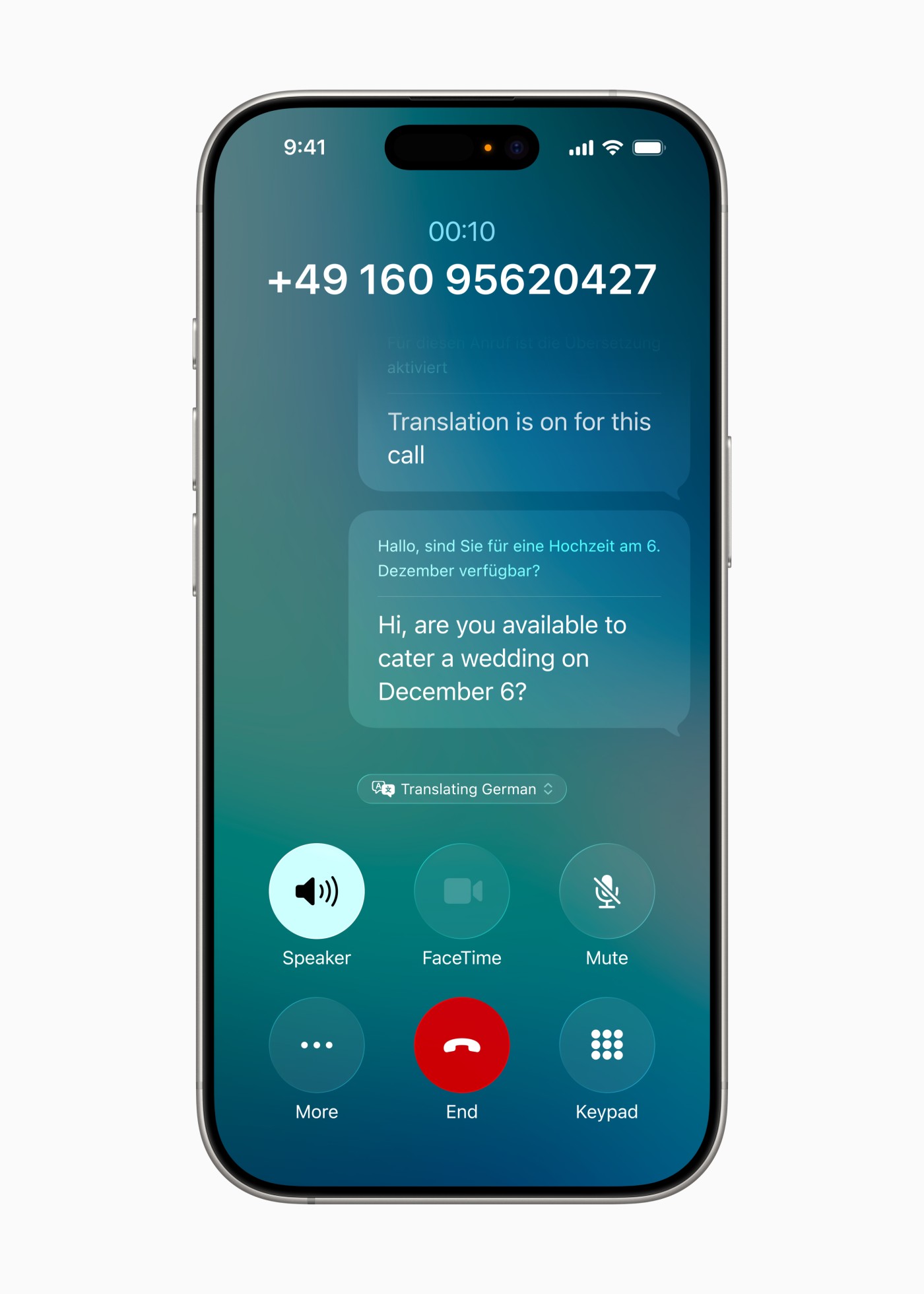
Atveriet lietojumprogrammu Google Chrome un pēc tam veiciet dubultklikšķi uz pārlūkprogrammas meklēšanas joslas, lai ielīmētu attēlu, kuru vēlaties meklēt. Tūlīt pēc tam mēs redzēsim attēlu un informāciju par to.
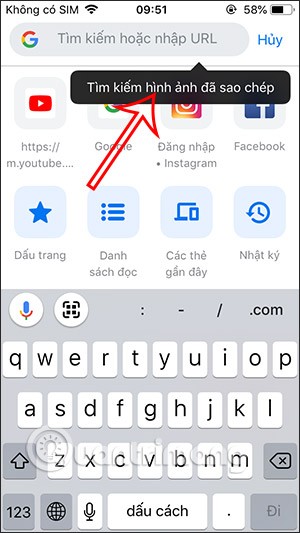
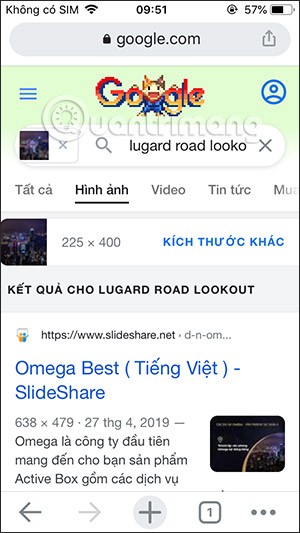
2. Apgrieztā attēlu meklēšana, izmantojot Safari iPhone
1. darbība:
Vispirms pārlūkprogrammā Safari atveriet Google un pēc tam noklikšķiniet uz sadaļas Attēli , lai meklētu attēlus. Pēc tam nospiediet un turiet bultiņas ikonu, kā parādīts attēlā, un atlasiet “Pieprasīt darbvirsmas vietni” .
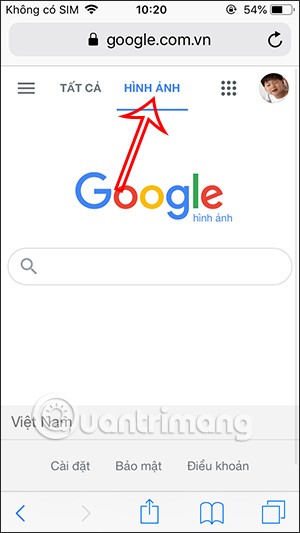
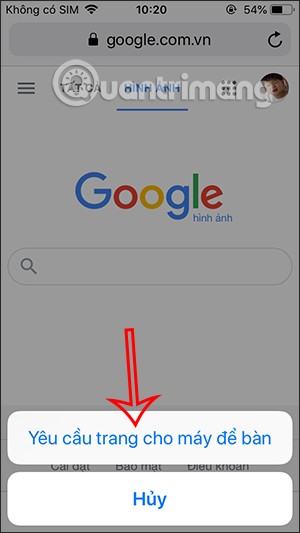
2. solis:
Tagad datorā parādīsies attēlu meklēšanas saskarne. Noklikšķiniet uz kameras ikonas , lai atlasītu apgriezto attēlu meklēšanas režīmu. Parādīsies divas opcijas, tostarp attēla URL ielīmēšana un fotoattēlu augšupielāde. Atlasiet Fotoattēlu augšupielāde un pēc tam augšupielādējiet fotoattēlus no albuma, kurā vēlaties meklēt.
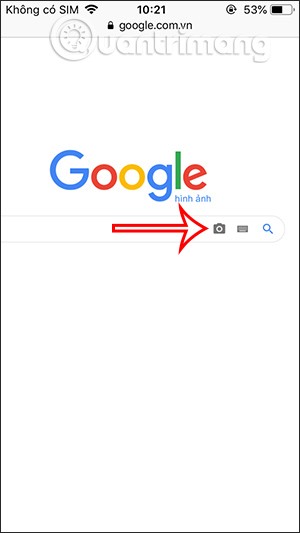
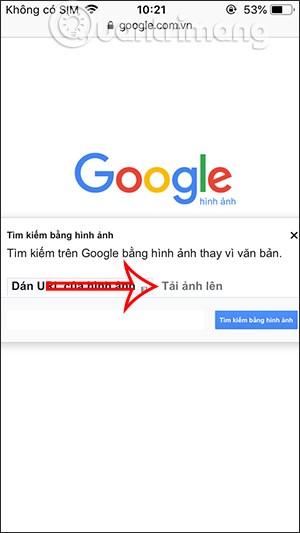
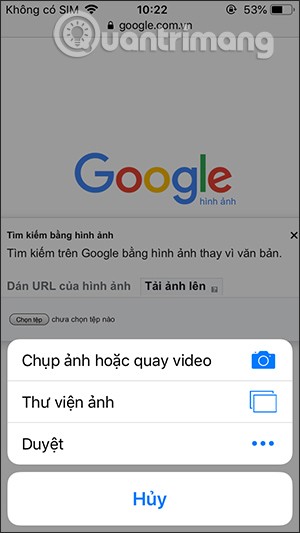
3. solis:
Pēc attēla augšupielādes atlasīšanas no bibliotēkas noklikšķiniet uz attēla, lai to augšupielādētu. Pagaidiet brīdi, līdz tiek meklēts attēls, un pēc tam parādīsies rezultāts, kā parādīts zemāk.
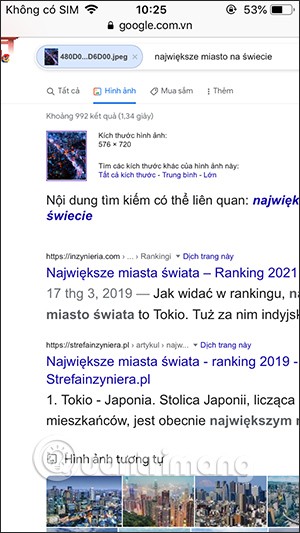
3. Izmantojiet attēlu no saviem failiem
Lai izmantotu šo opciju, jūsu ierīcē jābūt instalētai lietotnei Google operētājsistēmai Android vai Google operētājsistēmai iOS.
1. darbība . Atveriet Google lietotni savā iPhone vai Android ierīcē.
2. darbība . Meklēšanas joslā pieskarieties kameras ikonai. Lietotne var lūgt atļauju piekļūt jūsu kamerai un fotoattēlu bibliotēkai. Piešķiriet lietotnei atļauju.
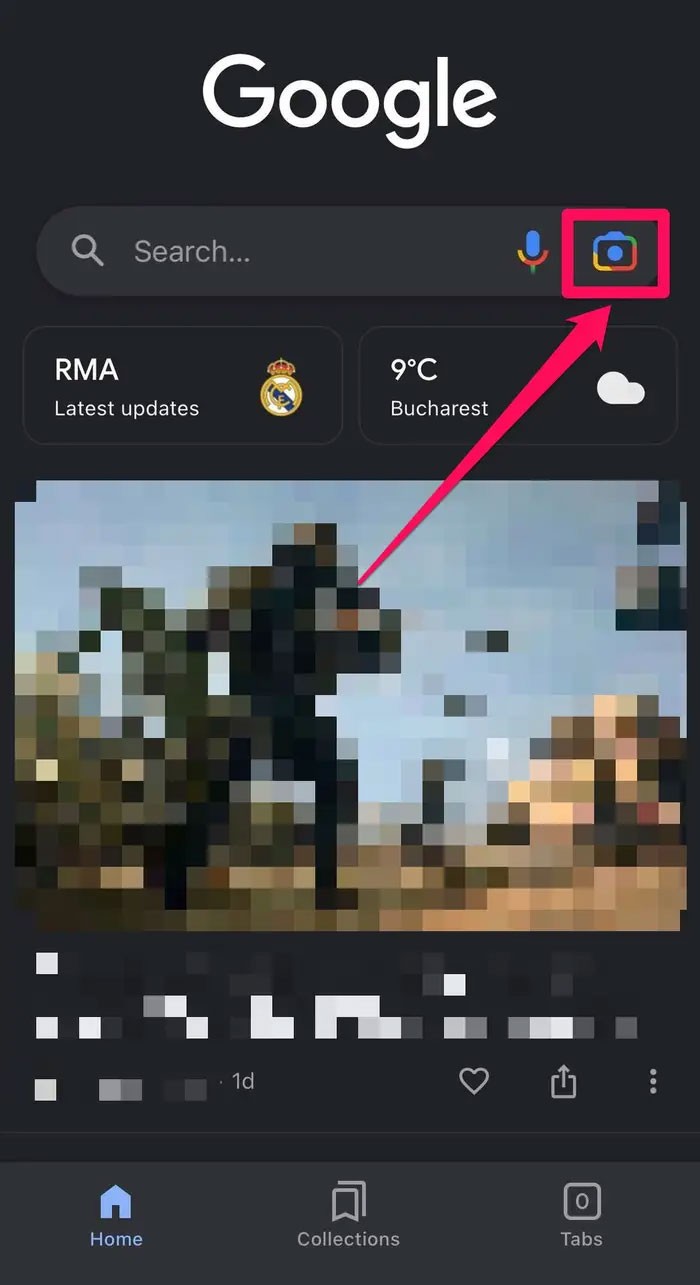
Ātrs padoms . Ja sākuma ekrānā ir Google meklēšanas logrīks, varat pieskarties kameras ikonai, lai sāktu apgriezto attēlu meklēšanu.
3. darbība . Pieskarieties kameras ikonai augšpusē, lai uzņemtu fotoattēlu, vai atrodiet attēlu galerijā apakšā un pieskarieties attēlam, lai veiktu meklēšanu.
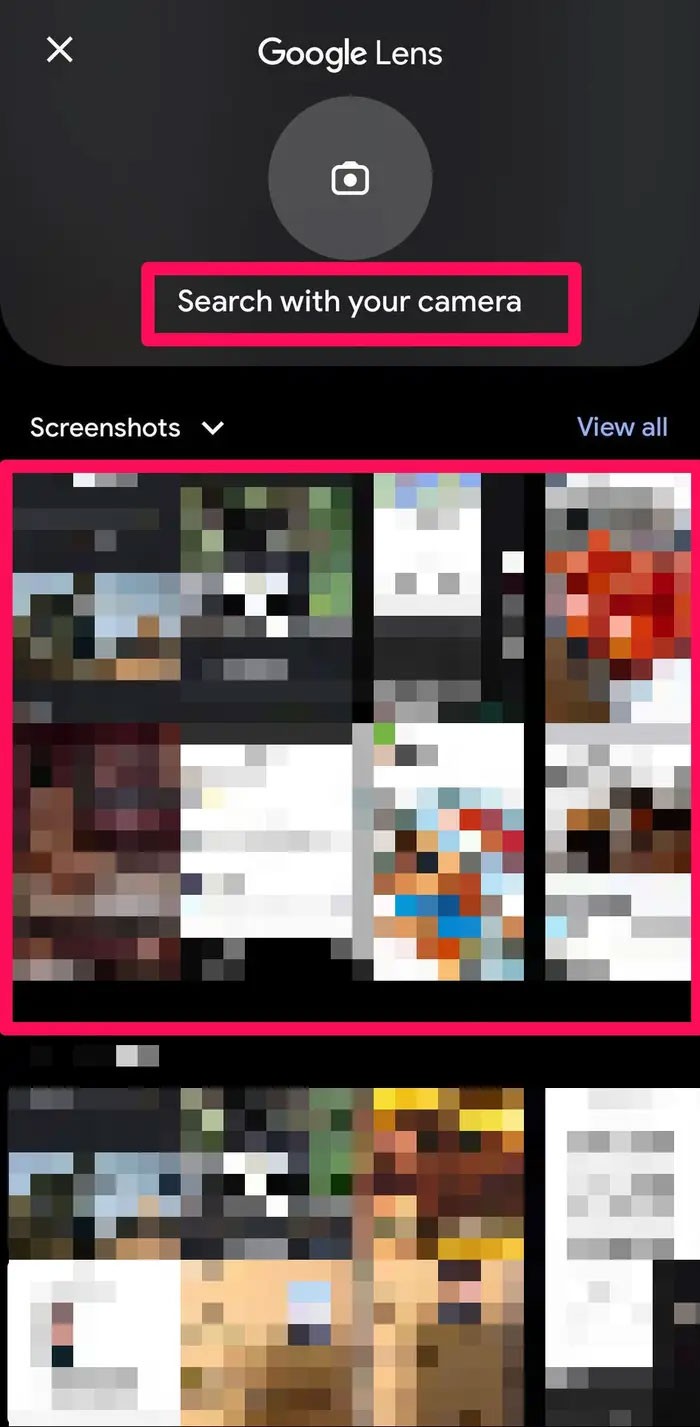
4. darbība . Pēc brīža Google parādīs attēlu meklēšanas rezultātus.
4. Apgrieztā attēlu meklēšana iPhone tālrunī, izmantojot lietotnes
App Store ir pieejamas daudzas apgrieztās attēlu meklēšanas lietotnes, piemēram, Reversee.
1. darbība:
Mēs lejupielādējam Reversee lietojumprogrammu iPhone no tālāk norādītās saites un pēc tam instalējam to kā parasti.
2. solis:
Lietojumprogrammas saskarnē noklikšķiniet uz “Izvēlēties attēlu” , lai augšupielādētu attēlu. Pēc tam noklikšķiniet uz pogas “Meklēt” , lai veiktu meklēšanu.
Tagad jūs nekavējoties redzēsiet vēlamos attēlu rezultātus Reversee lietojumprogrammas saskarnē.
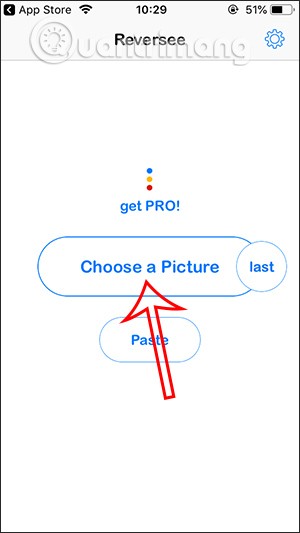

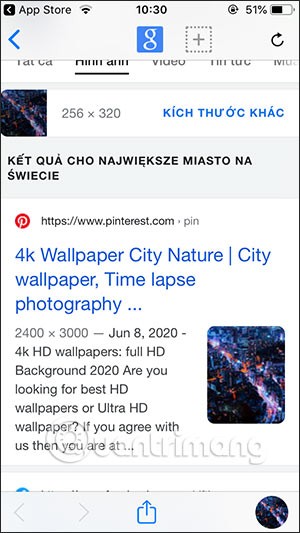
Turklāt lietotāji var atsaukties arī uz dažām citām apgrieztās attēlu meklēšanas lietojumprogrammām, izmantojot tālāk norādīto saiti.
CamFind
Nākamā sarakstā ir viena no populārākajām apgrieztās attēlu meklēšanas lietotnēm — CamFind. Izmantojot iebūvēto kameras saskarni, lietotāji var viegli uzņemt fotoattēlus un meklēt attēlus, izmantojot iebūvēto meklētājprogrammu, ko nodrošina CloudSight attēlu atpazīšanas tehnoloģija. Turklāt CamFind ļauj lietotājiem reāllaikā redzēt, ko meklē citi cilvēki.
Lejupielādēt : CamFind (bez maksas)
Patiesība
Tāpat kā iepriekšējās divas lietotnes, Veracity ļauj lietotājiem augšupielādēt fotoattēlus no kameras albuma vai fotoattēlu bibliotēkas, lai veiktu meklēšanu. Varat arī augšupielādēt fotoattēlus, kas saglabāti mākonī, piemēram, Dropbox. Pat ja attēls ir apgriezts vai rediģēts, Veracity joprojām var identificēt avotu un atrast līdzīgus fotoattēlus tīmeklī.
Lejupielādēt : Veracity (bezmaksas pirkumi lietotnē)
Apple privātuma jomā darbojas labāk nekā vairums uzņēmumu. Taču ne visi iPhone noklusējuma iestatījumi ir lietotāja interesēs.
Izmantojot šo darbības pogu, varat jebkurā laikā piezvanīt uz ChatGPT savā tālrunī. Šeit ir sniegta pamācība, kā atvērt ChatGPT, izmantojot darbības pogu iPhone tālrunī.
Kā uzņemt garu ekrānuzņēmumu iPhone tālrunī, var viegli uzņemt visu tīmekļa lapu. Ritināmā ekrānuzņēmuma funkcija iPhone tālrunī ir pieejama operētājsistēmās iOS 13 un iOS 14, un šeit ir sniegta detalizēta pamācība par to, kā uzņemt garu ekrānuzņēmumu iPhone tālrunī.
Lai mainītu savu iCloud paroli, varat to izdarīt daudzos dažādos veidos. Jūs varat mainīt savu iCloud paroli savā datorā vai tālrunī, izmantojot atbalsta lietojumprogrammu.
Kad nosūtāt sadarbības albumu kādam citam no iPhone tālruņa, šai personai būs jāpiekrīt pievienoties. Ir vairāki veidi, kā pieņemt uzaicinājumus kopīgot albumu no iPhone tālruņa, kā parādīts tālāk.
Tā kā AirPods ir mazas un vieglas, tās dažreiz var viegli pazaudēt. Labā ziņa ir tā, ka pirms sākat izjaukt māju, meklējot pazudušās austiņas, varat tās izsekot, izmantojot savu iPhone.
Vai zinājāt, ka atkarībā no reģiona, kurā jūsu iPhone ir ražots, tam var būt atšķirības salīdzinājumā ar iPhone, kas tiek pārdoti citās valstīs?
Apgrieztā attēlu meklēšana iPhone tālrunī ir ļoti vienkārša, ja varat izmantot ierīces pārlūkprogrammu vai izmantot dažas trešo pušu lietojumprogrammas, lai iegūtu vairāk meklēšanas opciju.
Ekrāna horizontāla pagriešana iPhone tālrunī palīdz skatīties filmas vai Netflix, skatīt PDF failus, spēlēt spēles... ērtāk un iegūt labāku pieredzi.
Ja kādreiz esat pamodies un pēkšņi atklājis, ka jūsu iPhone akumulatora uzlādes līmenis ir samazinājies līdz 20% vai mazāk, jūs neesat viens.
Ģimenes koplietošana ļauj kopīgot Apple abonementus, pirkumus, iCloud krātuvi un atrašanās vietu ar līdz pat sešām personām.
Apple tikko oficiāli laidis klajā iOS 18, jaunāko operētājsistēmas versiju iPhone ar pievilcīgām funkcijām, kā arī skaistām tapetēm.
Tāpat kā vairums cilvēku, jūs, iespējams, vienkārši nosūtāt (vai izlasāt) ziņojumu un dodaties tālāk. Taču pastāv iespēja, ka jūs palaižat garām virkni slēptu funkciju.
Instalējot lietojumprogrammu savā iPhone tālrunī no cita avota, jums manuāli jāapstiprina, ka lietojumprogramma ir uzticama. Pēc tam lietojumprogramma tiks instalēta jūsu iPhone tālrunī lietošanai.
Izrakstoties no sava Mail konta iPhone tālrunī, jūs pilnībā iziesiet no sava konta un pārslēgsieties uz cita e-pasta pakalpojuma izmantošanu.
Iestatot jaunu iPhone, ir noderīgi sākt ar stabilu lielisku lietotņu pamatu.
Nav nekā sarežģīta par to, kā to izdarīt.
Salīdzinot ar datoru, kurā precīzai atlasei ir nepieciešama pele, pieskarties pareizajā vietā iPhone (vai iPad) tālrunī ir daudz grūtāk. Tas ir, līdz brīdim, kad uzzināsiet par slēpto skārienpaliktni, kas visu laiku ir bijis tieši zem pirksta.
iPhone izslēdz iPhone skaņu no nezināmiem zvanītājiem, un operētājsistēmā iOS 26 iPhone automātiski saņem ienākošos zvanus no nezināma numura un jautā zvana iemeslu. Ja vēlaties saņemt nezināmus zvanus iPhone tālrunī, izpildiet tālāk sniegtos norādījumus.
iPhone ir skaļruņa skaļuma ierobežojuma iestatījums skaņas kontrolei. Tomēr dažās situācijās, lai varētu dzirdēt saturu, ir jāpalielina iPhone skaļums.
Apple privātuma jomā darbojas labāk nekā vairums uzņēmumu. Taču ne visi iPhone noklusējuma iestatījumi ir lietotāja interesēs.
Izmantojot šo darbības pogu, varat jebkurā laikā piezvanīt uz ChatGPT savā tālrunī. Šeit ir sniegta pamācība, kā atvērt ChatGPT, izmantojot darbības pogu iPhone tālrunī.
Kā uzņemt garu ekrānuzņēmumu iPhone tālrunī, var viegli uzņemt visu tīmekļa lapu. Ritināmā ekrānuzņēmuma funkcija iPhone tālrunī ir pieejama operētājsistēmās iOS 13 un iOS 14, un šeit ir sniegta detalizēta pamācība par to, kā uzņemt garu ekrānuzņēmumu iPhone tālrunī.
Lai mainītu savu iCloud paroli, varat to izdarīt daudzos dažādos veidos. Jūs varat mainīt savu iCloud paroli savā datorā vai tālrunī, izmantojot atbalsta lietojumprogrammu.
Kad nosūtāt sadarbības albumu kādam citam no iPhone tālruņa, šai personai būs jāpiekrīt pievienoties. Ir vairāki veidi, kā pieņemt uzaicinājumus kopīgot albumu no iPhone tālruņa, kā parādīts tālāk.
Tā kā AirPods ir mazas un vieglas, tās dažreiz var viegli pazaudēt. Labā ziņa ir tā, ka pirms sākat izjaukt māju, meklējot pazudušās austiņas, varat tās izsekot, izmantojot savu iPhone.
Vai zinājāt, ka atkarībā no reģiona, kurā jūsu iPhone ir ražots, tam var būt atšķirības salīdzinājumā ar iPhone, kas tiek pārdoti citās valstīs?
Apgrieztā attēlu meklēšana iPhone tālrunī ir ļoti vienkārša, ja varat izmantot ierīces pārlūkprogrammu vai izmantot dažas trešo pušu lietojumprogrammas, lai iegūtu vairāk meklēšanas opciju.
Ekrāna horizontāla pagriešana iPhone tālrunī palīdz skatīties filmas vai Netflix, skatīt PDF failus, spēlēt spēles... ērtāk un iegūt labāku pieredzi.
Ja kādreiz esat pamodies un pēkšņi atklājis, ka jūsu iPhone akumulatora uzlādes līmenis ir samazinājies līdz 20% vai mazāk, jūs neesat viens.


















